Med watchOS 8 och iOS 15 har Apple satt mental hälsa först. Funktioner som Fokus och möjligheten att använda bakgrundsljud för att minimera distraktioner (iOS Inställningar app -> Tillgänglighet -> Ljud/Bild) är värda att notera. Dessutom har teknikjätten förbättrat Breathe-appen med en helt ny Reflect-funktion och en mycket förbättrad Breathe-upplevelse. Oavsett om du vill ha total sinnesro eller minska stressen genom att regelbundet göra några guidade andningsövningar, kommer den omdöpta Mindfulness-appen att göra det möjligt för dig. Om du är redo att börja med det, kolla in dessa 8 tips för att använda WatchOS 8 Mindfulness-appen på Apple Watch som ett proffs.
Tips för att få ut så mycket som möjligt av mindfulness-appen på Apple Watch
För närvarande innehåller Mindfulness-appen endast Reflection and Breathe. Cupertino-jätten förväntas dock lägga till fler mentala hälsorelaterade funktioner inklusive ljudmeditation. Medan Reflect är designad för att hjälpa dig komma ihåg ditt livs stora ögonblick och få dig att må bra, syftar Breathe till att öka din hälsa genom guidade andningssessioner. Du kan spåra inspelade Mindful-minuter och även anpassa påminnelser för en personlig upplevelse. Med det i åtanke, låt oss komma igång!
Justera reflektionstiden i watchOS 8 på Apple Watch
Om du vill få ut det mesta av Reflect, se till att anpassa längden innan du startar en session. Även om en minuts reflektion är bra, kan en 5-minuters session vara mer användbar. Speciellt när man vill bli av med dubbelstress.
- Klick Digital krona för att gå till startskärmen på Apple Watch. Öppna sedan Mindfulness app om din Apple Watch som kör watchOS 8 eller senare.
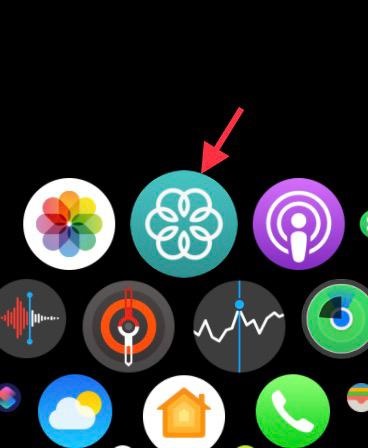
2. Tryck nu tre punkter ikon i det övre högra hörnet av skärmen.
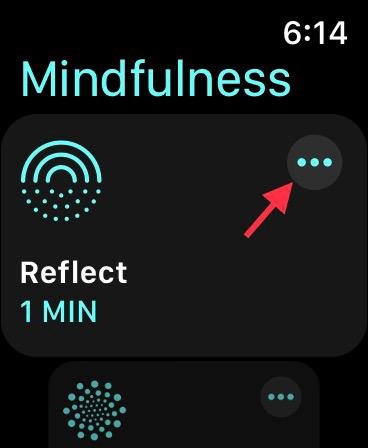
3. Ändra sedan sessionslängden efter dina behov. Tryck bara på Period och välj sedan önskad sessionslängd. När du har valt önskad varaktighet trycker du på tillbakaknapp.
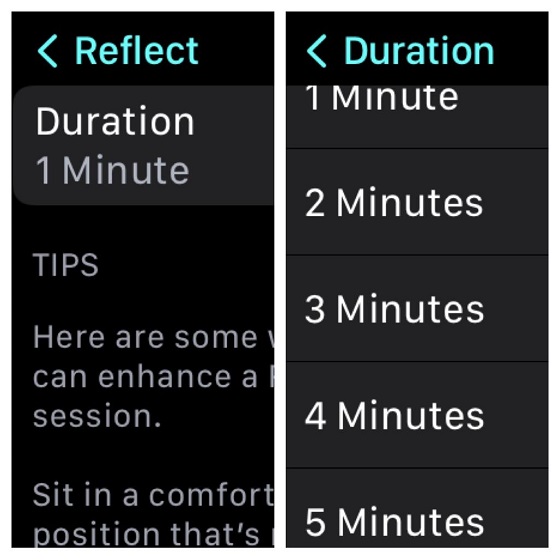
4. Tryck sedan på Reflektera.
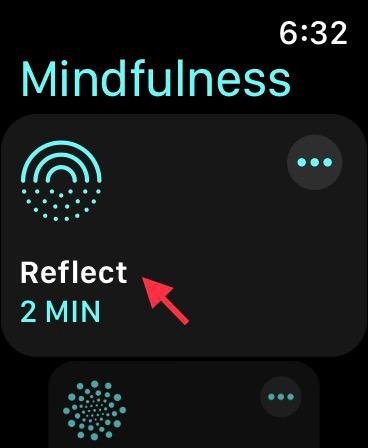
5. Klicka sedan på Börja att starta en Reflektera session på din Apple Watch.
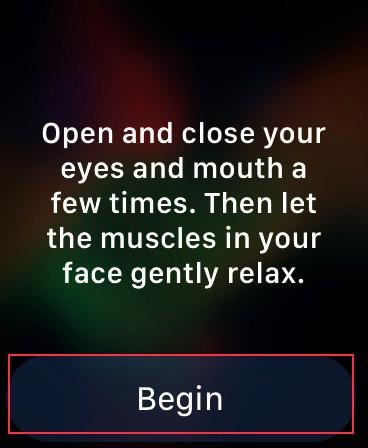
I reflektionen ser du en abstrakt bakgrund mellan olika färger. Öppna och stäng nu ögonen och munnen. Ta sedan ett djupt andetag och minns något underbart eller värdefullt som hände i ditt liv.
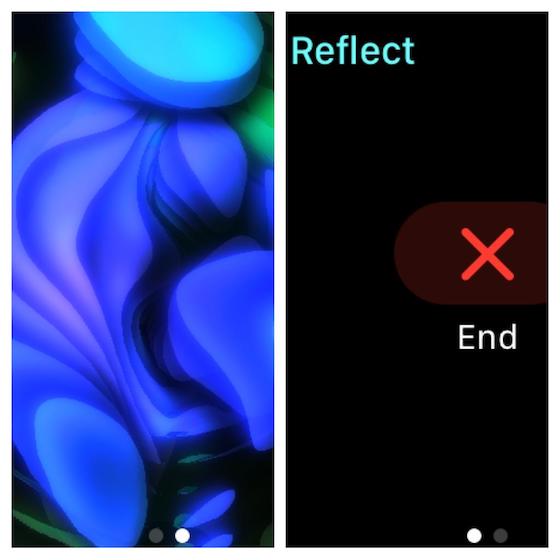
Om du vill avsluta sessionen, bara svep från vänster till höger och röra Slutet knapp. Alternativt kan du också trycka på Digital Crown för att avsluta den. När din reflektion är över visas en sammanfattning av dina Dagens Vakna minuter och din puls under passet.
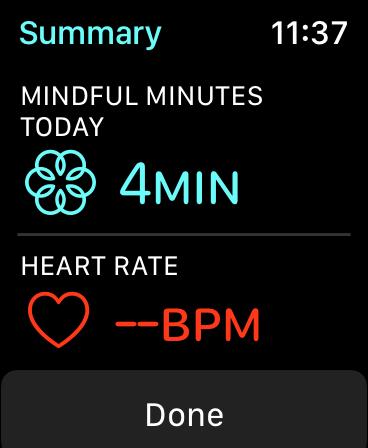
Justera längden på en inspirerande session på Apple Watch
Du kan också justera längden på en andningssession på Apple Watch. Medan en session på en minut är ett bra val för mig med ett fullspäckat schema, föredrar jag att gå 4 minuter på min fritid.
- Öppna Mindfulness app om din Apple Watch. Rulla ned en bit för att hitta Andas och tryck sedan på tre punkter ikon precis bredvid.
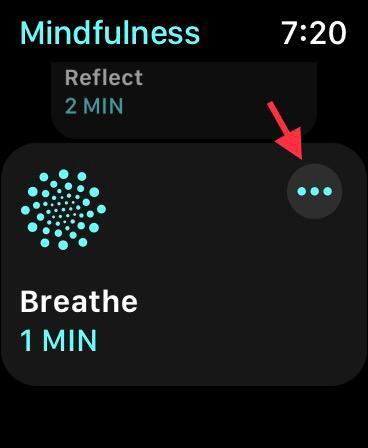
2. Tryck nu Period.
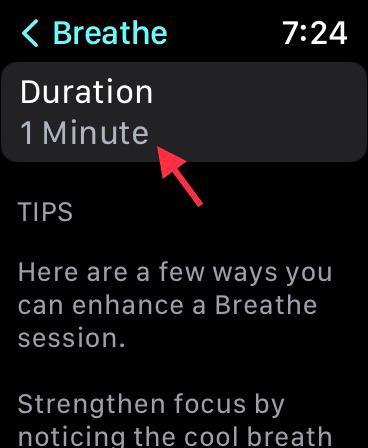
3. Välj sedan önskad varaktighet för din andningssession. När du har justerat längden trycker du på tillbakaknapp.

4. Tryck sedan på Andas.
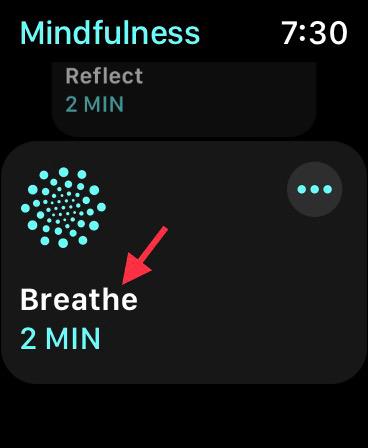
5. Tryck nu Fortsätta.
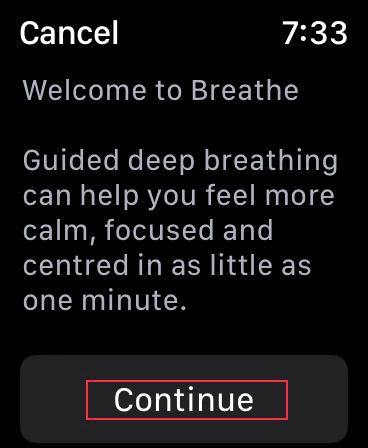
Fortsätt sedan med guidad andning. Andas in medan glödanimationen utvecklas och Apple Watch trycker på handleden. Andas sedan ut när animationen drar ihop sig och munstyckena stannar.
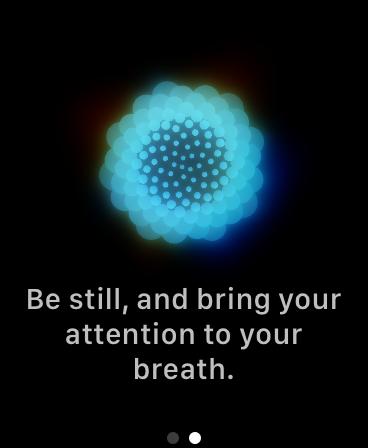
I slutet av passet ser du din puls. Kom ihåg att Mindfulness-appen kommer att stänga av vissa aviseringar så att du kan fokusera. Om du svarar på samtal eller rör dig för mycket under en session kommer watchOS automatiskt att avsluta sessionen och inte ge dig några krediter.
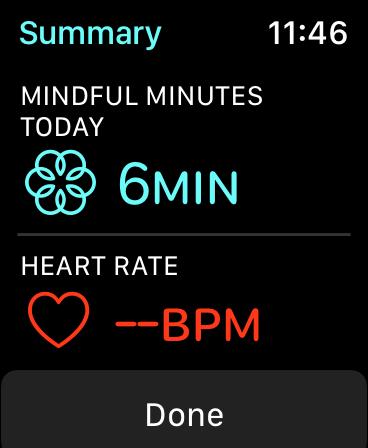
Anpassa andningen i watchOS 8
Intressant nog låter Mindfulness dig också anpassa din andning. Så beroende på ditt mål kan du öka eller minska din andningsfrekvens
- Lansera Visa app på din iPhone.
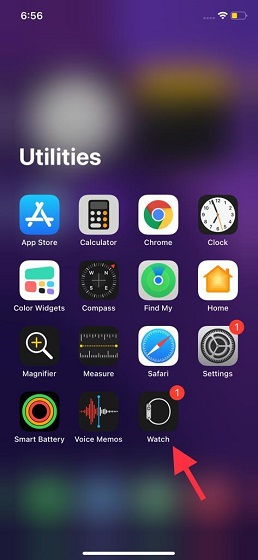
2. Se nu till att Mina klockor fliken är vald. Sedan Välj Uppmärksamhet.
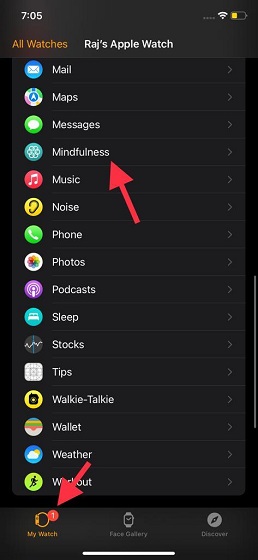
2. Tryck nu Andas.
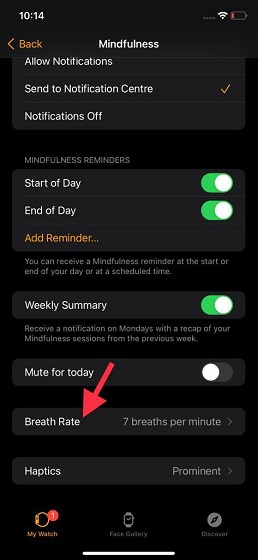
3. Därefter har du många alternativ att välja mellan, som t.ex 4 andetag per minut (minst), 5 andetag per minut, 6 andetag per minut och mer. Som standard valdes 7 andetag per sekund. Men du kan välja att minska eller öka den upp till 10 andetag per minut.
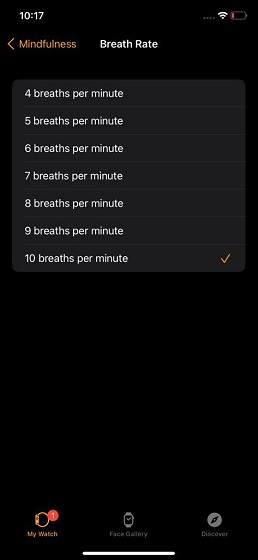
Stäng av mindfulness-aviseringar för idag på Apple Watch-dagen
Om du vill hålla dig borta från Mindfulness-varningar kan du enkelt stänga av dem.
- Öppna Apple Watch-appen på din iPhone -> fliken Min klocka -> Mindfulness.
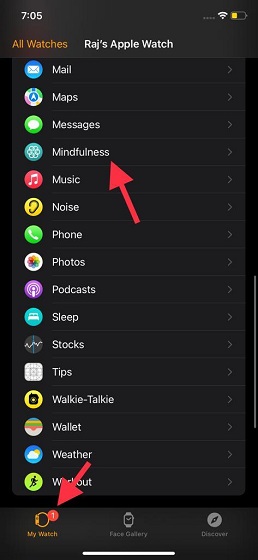
2. Slå nu på strömbrytaren precis bredvid den Tyst för idag.
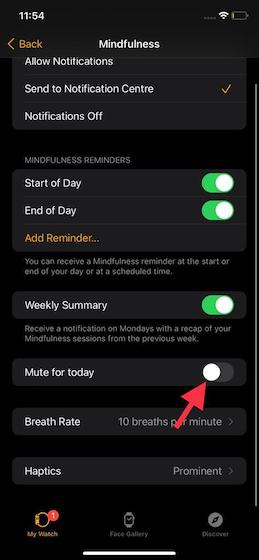
Notera: Bara om du inte vill ta emot Mindfulness-varningar längre, stäng av på/av-knappen för Början av dagen och slutet av dagen.
Anpassa Mindfulness Haptics på Apple Watch
watchOS 8 låter dig också välja din föredragna haptikstil för Mindfulness. Så du kan gå minimalt eller sticka ut beroende på dina önskemål.
- Öppna Apple Watch-appen på din iPhone -> Fliken Min vy -> Mindfulness.
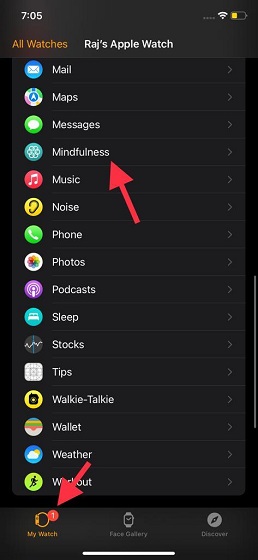
2. Scrolla nu till botten och tryck Haptics.
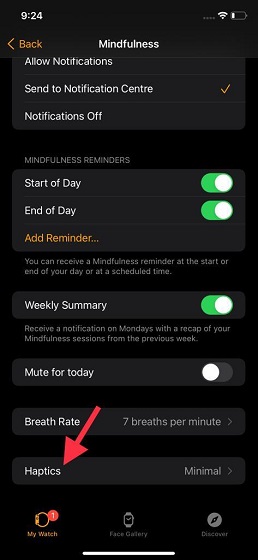
3. Därefter har du tre alternativ som Ingen, Min och Highlight.
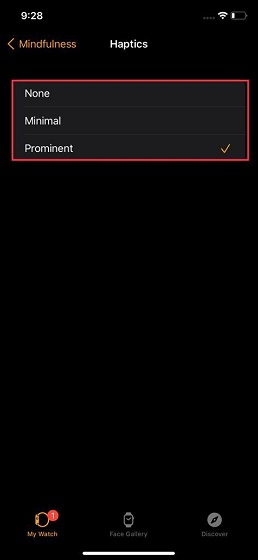
Få mindfulness-påminnelser vid schemalagda tider på Apple Watch
Som standard skickar Mindfulness-appen dig påminnelser i början eller slutet av dagen. Du kan dock välja att få påminnelser vid schemalagda tider.
- Mot Apple Watch-appen på iPhone -> Uppmärksamhet och tryck sedan på Fler påminnelser.
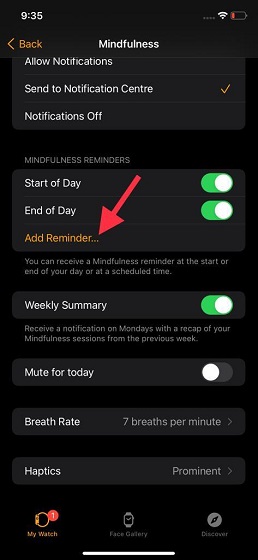
2. Anpassa nu Mindfulness-påminnelsen efter dina behov. Du kan till exempel välja att endast få morgonpåminnelser på utvalda dagar.
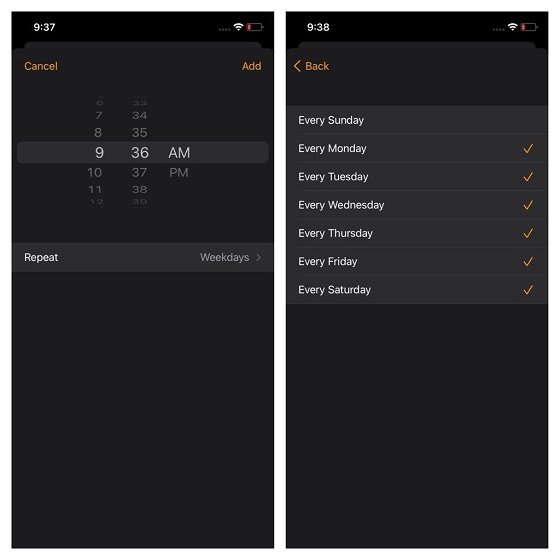
Visa och hantera mindfulness-data med Health-appen på iPhone
Health-appen är inte bara användbar för saker som Share Health-funktionen i iOS 15. Faktum är att med Health-appen kan du hålla koll på dina Mindfulness-minuter och spåra framsteg. . Detaljerad information ger dig mer insikt i din operativa prestanda.
Dessutom kan du också hantera Mind Mind-data. Du kan välja att ta bort specifik data eller ta bort all inspelad Mindfulness-data för att börja om.
- Lansera Hälsoappar på din iPhone.
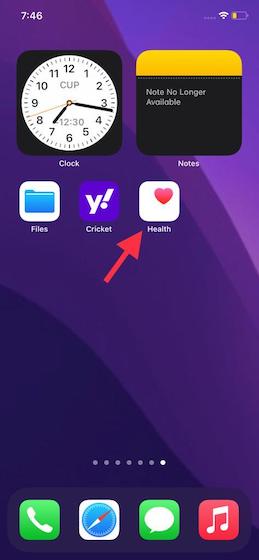
2. Tryck nu Bläddra flikar i det nedre högra hörnet av skärmen.
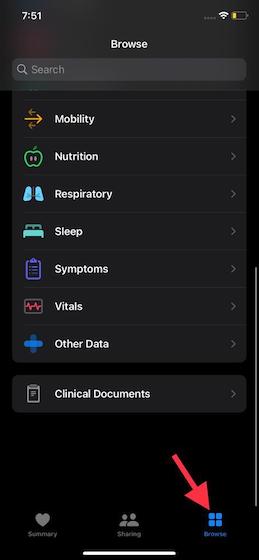
3. Hitta sedan Uppmärksamhet och klicka på den.
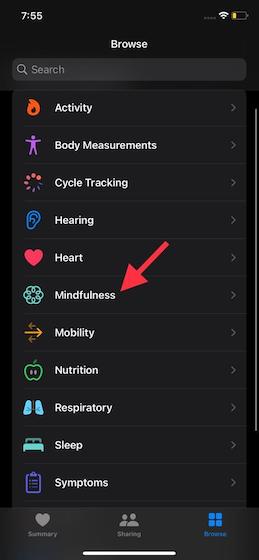
4. Tryck sedan på Medvetna stunder.
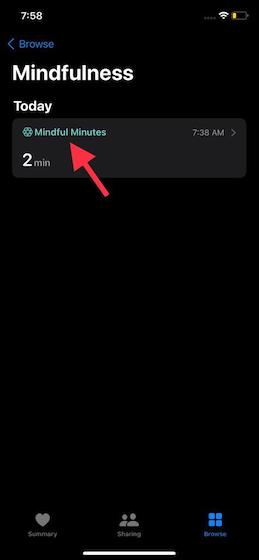
5. Du kan nu trycka på dag, vecka, månad, 6 månader och år för att se data.
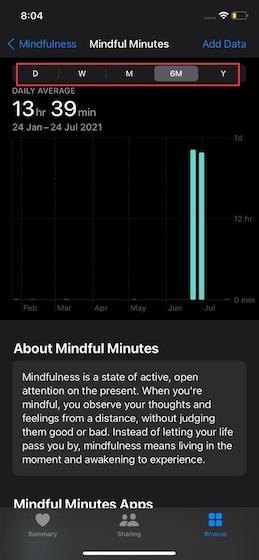
Notera: Alternativt kan du också navigera till Health-appen -> fliken Sammanfattning -> Mind Minutes för att se dina inspelade data.
6. Om du vill gräva lite djupare, scrolla ner och välj Visa alla data.
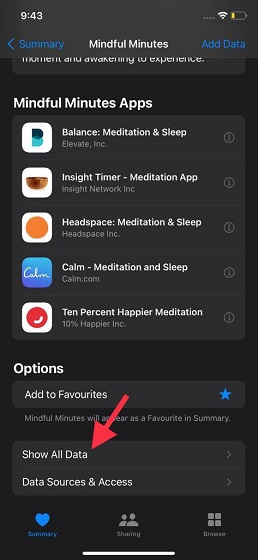
7. Därefter kommer du att se en lång lista med inspelad Mindfulness-data. Du kan klicka Redigera knapp i det övre högra hörnet av skärmen för att redigera data. Om du vill radera en specifik Mindfulness-data, tryck på röd knapp till vänster om den och tryck sedan på Delete. Slutligen, se till att trycka Skicklig längst upp till höger för att avsluta.
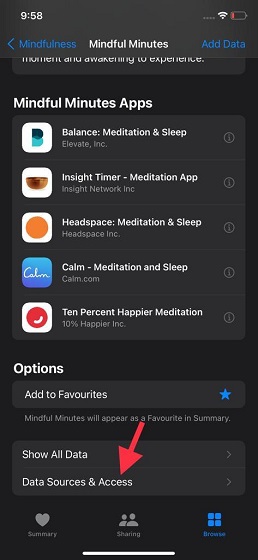
Och om du vill radera all inspelad Mindfulness-data, tryck på Ta bort alla uppe till vänster och bekräfta.
Lägg till Mindfulness-data manuellt i en iPhone Health-app
Även om Health-appen är mycket exakt när det gäller inspelad data, är den inte perfekt. Så om du märker någon skillnad kan du lägga till data manuellt.
- Navigera till Hälsoappar på din iPhone -> Fliken Bläddra -> Mindfulness.
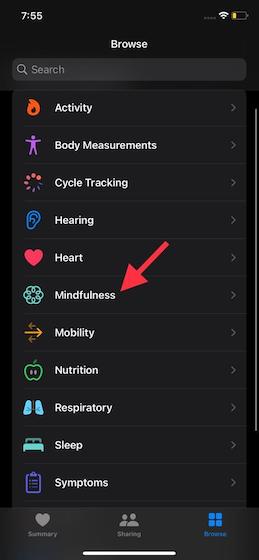
2. Tryck nu Medvetna stunder.
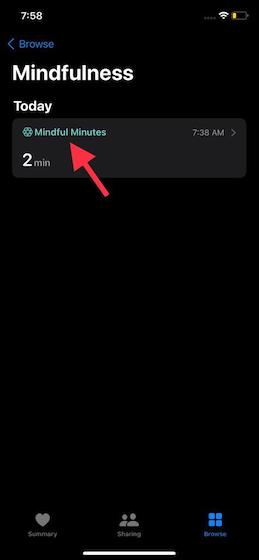
3. Tryck sedan på Mer data i det övre högra hörnet av skärmen.
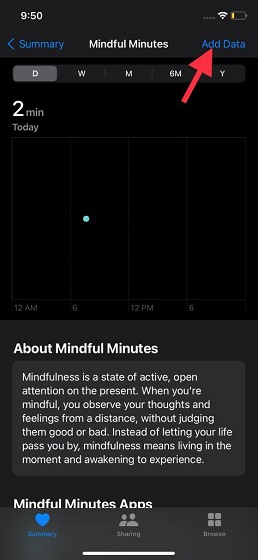
4. Nästa, ange start- och sluttider manuellt. Se till att trycka på när du har lagt till din data Lägg till längst upp till höger för att avsluta.
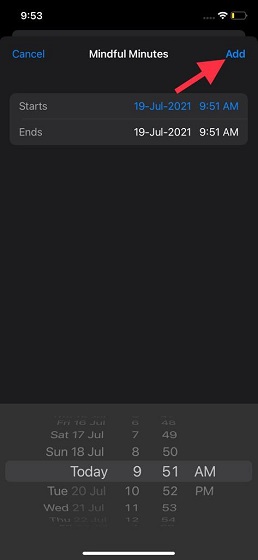
Hantera mindfulness-datakällor och åtkomst i hälsoappen på iPhone
Du kan övervaka alla appar som du delar dina mindfulnessminuter med och hantera deras åtkomst. Dessutom finns det också ett sätt att spåra datakällor som tillåts uppdatera data.
- Öppna Hälsoappar -> Bläddra-fliken -> Mindfulness -> Mindfulness-minuter.
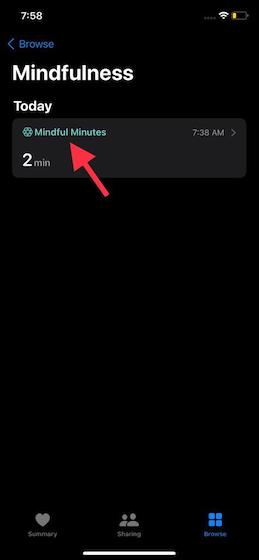
2. Scrolla nu till botten och tryck Datakällor och åtkomsträttigheter.
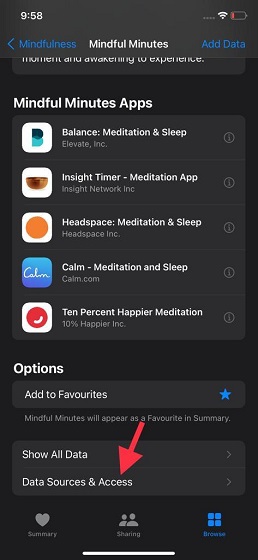
3. Nedan Appar får läsa data , kommer du att se appar som kan läsa Mindfulness-data. Och i avsnittet Datakällor kan du kontrollera listan över alla källor som är tillåtna att uppdatera dina Mindfulness Minutes-data.
Observera att om det finns flera källor väljs en datakälla beroende på prioritetsordningen. Testa Redigera uppe till höger, som låter dig hantera datakällor och åtkomsträttigheter.
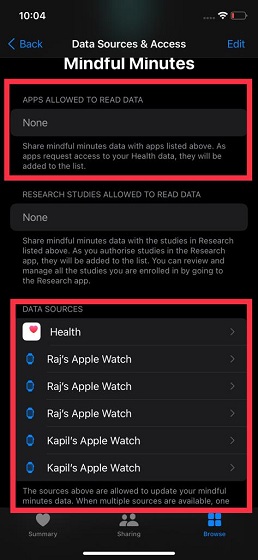
Använd mindfulness-appar som ett proffs i watchOS 8 på Apple Watch
Så det är så du kan få ut det mesta av Mindfulness-appen för att undvika stress och även uppnå den nödvändiga sinnesfriden i din önskade takt. Med praktiska anpassningar som möjligheten att anpassa andning, beröring, varaktighet och påminnelser, kan du finjustera appen efter dina preferenser. Även om jag tyckte att Mindfulness-appen var ganska bra, tror jag att införandet av ljudmeditationer skulle göra det ännu bättre. Vad tror du? Låt mig veta vad du tycker om den omgjorda Mindfulness-appen.
